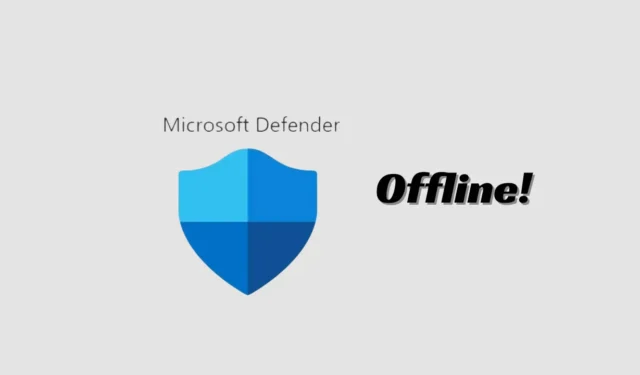
Windows 11 firmy Microsoft to świetny system operacyjny dla komputerów stacjonarnych; ma mniej błędów niż poprzednie wersje systemu Windows i oferuje wiele nowych funkcji.
W systemie operacyjnym Windows dostępne jest wbudowane narzędzie zabezpieczające o nazwie Zabezpieczenia systemu Windows. Zabezpieczenia systemu Windows są również dostępne w najnowszym systemie Windows 11 i chronią komputery przed różnymi zagrożeniami.
Zabezpieczenia systemu Windows oferują także ochronę przed exploitami, oprogramowaniem ransomware i nie tylko. Niewiele osób wie, ale Zabezpieczenia systemu Windows mają także opcję skanowania w trybie offline, która umożliwia łatwe wykrywanie i usuwanie uporczywych wirusów.
W tym artykule omówimy skanowanie zabezpieczeń systemu Windows w trybie offline, jego działanie i sposób jego wykorzystania do usuwania ukrytych wirusów i złośliwego oprogramowania z komputera. Zacznijmy.
Co to jest skanowanie offline zabezpieczeń systemu Windows?
Tryb skanowania offline w programie Windows Security lub Microsoft Defender to w zasadzie narzędzie do skanowania w poszukiwaniu złośliwego oprogramowania, które umożliwia uruchamianie i skanowanie z zaufanego środowiska.
W rzeczywistości uruchamia skanowanie spoza normalnego jądra systemu Windows w celu wybrania złośliwego oprogramowania, które próbuje ominąć powłokę systemu Windows.
Tryb skanowania offline jest szczególnie przydatny, jeśli Twoje urządzenie jest zainfekowane trudnym do usunięcia złośliwym oprogramowaniem i usunięcie go przy pełnym załadowaniu systemu Windows nie jest możliwe.
Zatem skanowanie polega na uruchomieniu komputera w środowisku odzyskiwania systemu Windows i uruchomieniu skanowania w celu usunięcia złośliwego oprogramowania, które uniemożliwia normalne uruchomienie.
Jak wykonać skanowanie antywirusowe w trybie offline za pomocą zabezpieczeń systemu Windows w systemie Windows 11?
Możesz go uruchomić teraz, gdy wiesz, do czego służy tryb skanowania offline. Jeśli uważasz, że Twój komputer jest zainfekowany uporczywym wirusem, uruchom skanowanie offline Zabezpieczeń systemu Windows w systemie Windows 11. Oto, co musisz zrobić.
1. W wyszukiwarce wpisz Zabezpieczenia systemu Windows. Następnie otwórz aplikację Zabezpieczenia systemu Windows z listy najlepiej pasujących wyników.
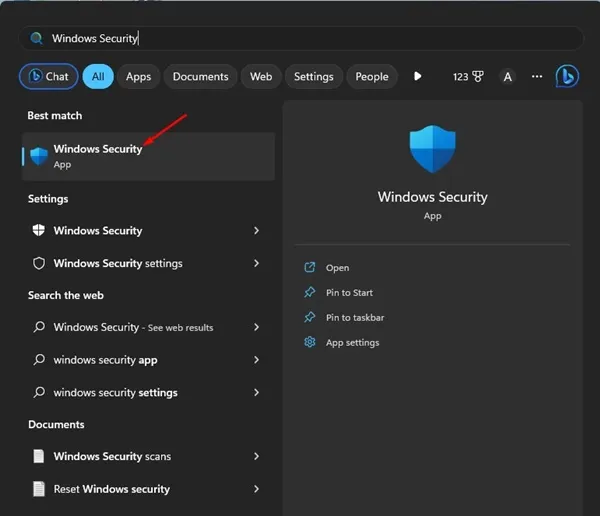
2. Po otwarciu aplikacji Zabezpieczenia systemu Windows kliknij Ochrona przed wirusami i zagrożeniami .
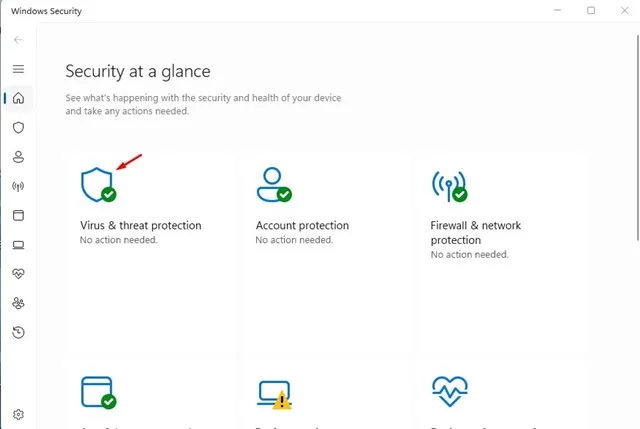
3. Teraz w sekcji Aktualne zagrożenia kliknij Opcje skanowania .
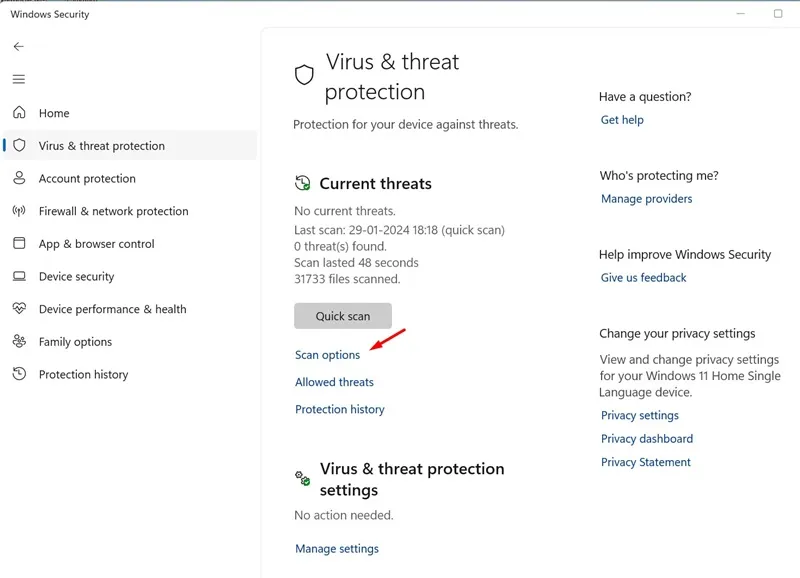
4. Na następnym ekranie wybierz Program antywirusowy Microsoft Defender (skanowanie offline) i kliknij Skanuj teraz .
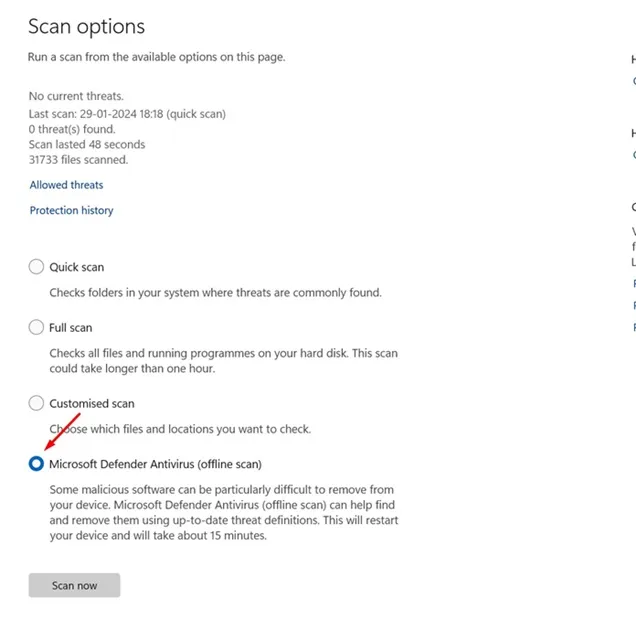
5. W oknie potwierdzenia kliknij przycisk Skanuj .
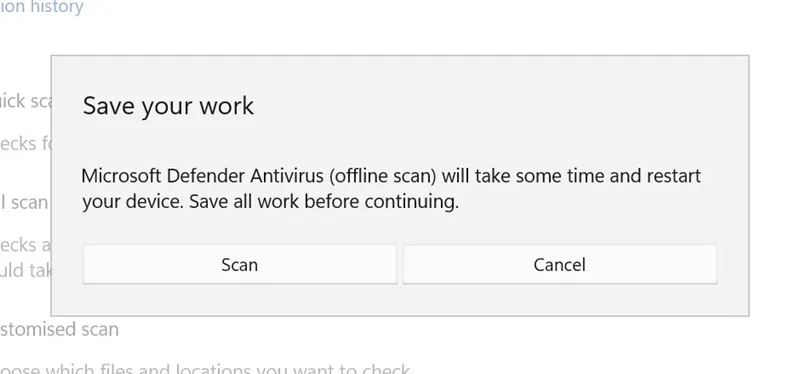
Otóż to! Po wykonaniu tych kroków urządzenie z systemem Windows 11 uruchomi się ponownie w środowisku WinRE. W środowisku odzyskiwania systemu Windows wersja programu antywirusowego Microsoft Defender działająca z wiersza poleceń będzie działać bez ładowania jakichkolwiek plików systemowych.
Skanowanie offline do komputera zajmie około 15 minut. Po zakończeniu skanowania komputer automatycznie uruchomi się ponownie.
Jak sprawdzić wyniki skanowania offline programu Microsoft Defender
Po ponownym uruchomieniu możesz łatwo sprawdzić wyniki skanowania offline programu antywirusowego Microsoft Defender. W tym celu wykonaj kroki, które wymieniliśmy poniżej.
1. Otwórz aplikację Zabezpieczenia systemu Windows na komputerze z systemem Windows 11.
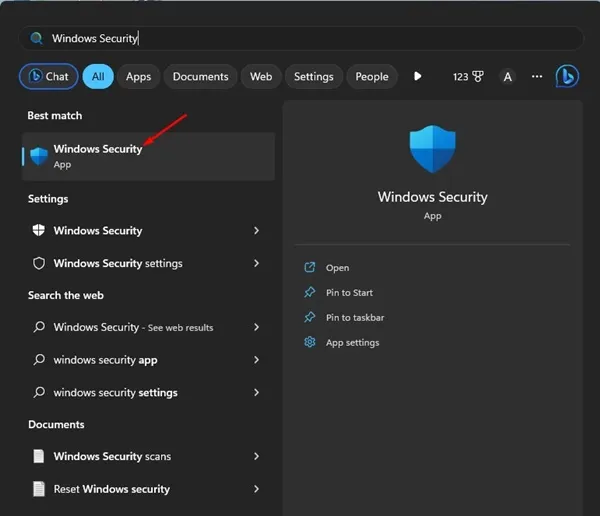
2. Po otwarciu aplikacji Zabezpieczenia systemu Windows kliknij Ochrona przed wirusami i zagrożeniami .
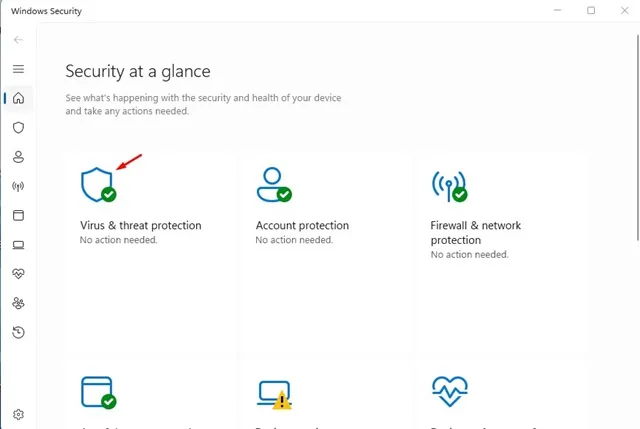
3. W sekcji Aktualne zagrożenia kliknij Historia ochrony .
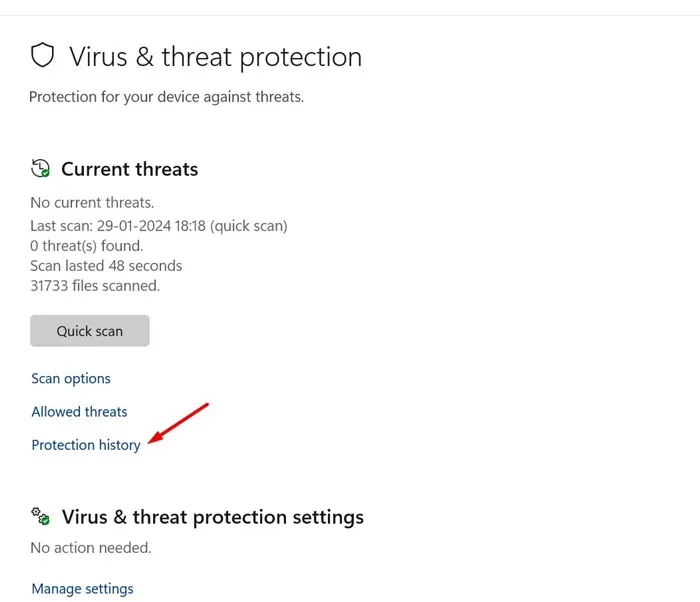
4. Teraz będziesz mógł sprawdzić wyniki skanowania.
Otóż to! W ten sposób możesz sprawdzić wyniki skanowania offline usługi Microsoft Defender.
Dlatego ten przewodnik opisuje, jak wykonać skanowanie antywirusowe w trybie offline za pomocą programu antywirusowego Microsoft Defender w systemie Windows 11. Jeśli masz jakiekolwiek wątpliwości dotyczące skanowania w trybie offline lub potrzebujesz dalszej pomocy, daj nam znać w komentarzach poniżej.


Dodaj komentarz